ExecutionLists を修正する
ExecutionListを作成したら、それを変更することができます。
リンクされたExecutionEntriesを変更する前に、テストケースをダブルチェックしたい場合は、実行セクションとテストケースセクションの間を移動することができます。
-
リンクされたテストケースを確認するには、ExecutionEntryを右クリックして、コンテキストメニューから「テストケースにジャンプ」を選択します。
-
リンクされたTestCasesフォルダを確認するには、ExecutionEntryフォルダを右クリックし、コンテキストメニューから「テストケースフォルダにジャンプ」を選択します。
ExecutionListを実行すると、コンテキストメニューからリンク先のテストステップや TestStepValuesにジャンプすることもできます。
実行エントリを実行する順番を変更する
ExecutionList内の実行エントリの時系列順序を変更したい場合は、ドラッグ&ドロップで並べ替えます。
実行中に特定の実行エントリをスキップする
ExecutionList内のすべての実行エントリを実行したくない場合は、それらを無効にできます。この無効化は永久的なものではなく、いつでも無効化されたオブジェクトを再び有効にすることができます。すでに実行された実行エントリを無効にすることもできます。
オブジェクトを無効にするには、次の手順に従います。
-
ExecutionEntryまたはExecutionEntryフォルダを右クリックし、コンテキストメニューから「無効にする」を選択します。
-
後続のダイアログにおいて、選択したオブジェクトを無効にする理由を入力します。Tosca Commander は、この理由をツールチップと実行エントリの DisabledDescription プロパティに表示します。
デフォルトでは、システムによって、日付と時刻のスタンプとユーザー名が入力されます。
Tosca Commander は無効化されたオブジェクトをグレー表示し、実行中にスキップします。
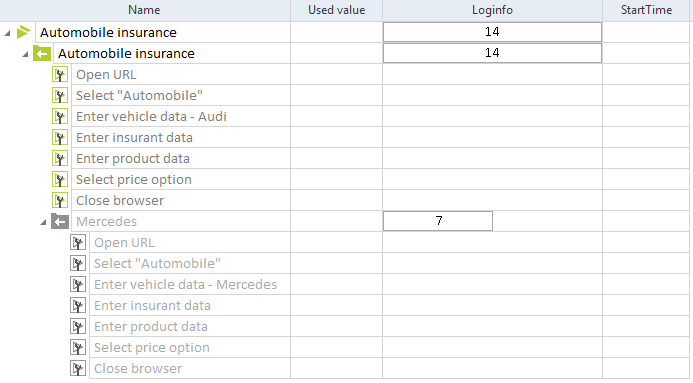
無効化されたExecutionEntryを持つExecutionListと無効化されたExecutionEntryフォルダ
無効にしたオブジェクトを再び有効にするには、オブジェクトを右クリックし、コンテキストメニューから「有効」を選択します。
テストケースを複数回実行する
デフォルトでは、同じテストケースを同じExecutionListにドラッグ&ドロップできるのは一度だけです。同じテストケースを複数回実行したい場合は、次のオプションがあります。
-
同じExecutionList内で全く同じテストケースを複数回繰り返す
-
同じExecutionList内でテストケースを再利用するが、異なる値で実行する
同じExecutionList内で全く同じテストケースを繰り返す
同じ値でテストケースを複数回繰り返したい場合は、繰り返しに対応する実行エントリを設定する必要があります。
これを行うには、ExecutionEntryのプロパティの繰り返しで、ExecutionEntryを繰り返す回数を定義します。いくつでも入力できます。
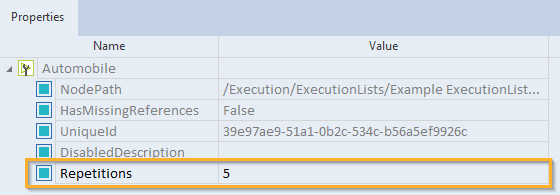
プロパティ繰り返し:ExecutionEntry Automobile を5回実行する
テストケースを再利用するが、異なる値で実行する
同じExecutionList内で同じテストケースを再利用できますが、異なる値で実行できます。この場合、次のアクションを実行する必要があります。
-
Tosca Commander を設定し、同じExecutionList内で同じテストケースを複数参照できるようにします。
-
実行エントリのテストコンフィギュレーションパラメータを作成し、定義します。
これを行うには、以下の手順に従ってください。
-
chapter "TOSCACommander.dll.config" の説明に従って、 TOSCACommander.dll.config ファイルに MultipleReferencesToIdenticalTestCaseAllowed 設定を作成します。
-
値のためにテストコンフィギュレーションパラメータを使用するテストケースを作成します。
以下のスクリーンショットのテストケースは、まだ指定されていないURLを開くように設計されています。

テストコンフィギュレーションパラメータの値が含まれるテストケース
-
必要に応じて、テストケースを実行リストに何度でもドラッグ&ドロップしてください。これにより、同じテストケースから複数の実行エントリを作成します。
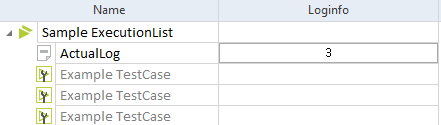
同じテストケースから作成されたExecutionEntriesを持つExecutionList
-
すべてのExecutionEntryに対して、テストコンフィギュレーションパラメータを作成し、適切な値を入力します。
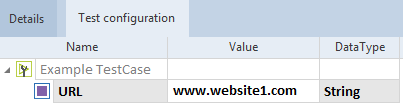
テストコンフィギュレーションパラメータを持つ実行エントリ
ExecutionListを実行すると、 Tricentis Tosca は、それぞれのテストコンフィギュレーションパラメータで指定された値ですべてのExecutionEntryを実行します。